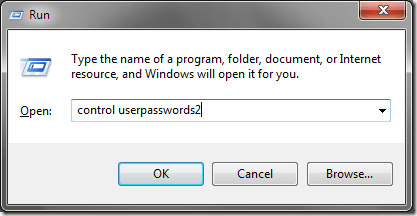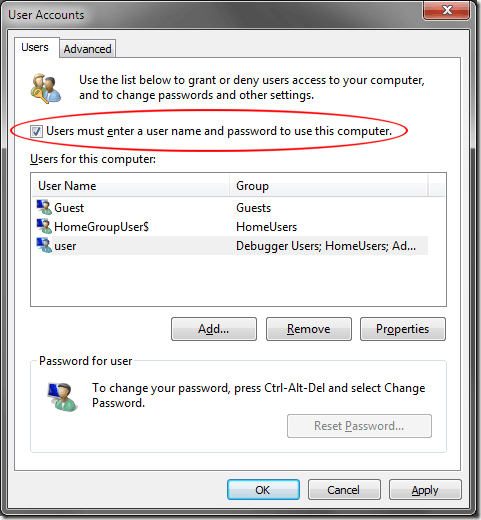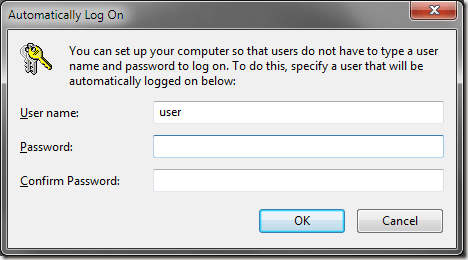Meskipun Windows 7/10 menawarkan tingkat keamanan yang tidak terlihat di versi sistem operasi sebelumnya, ada kalanya dapat mengganggu untuk harus masuk setiap kali komputer di-boot ulang. Untungnya, Microsoft memang menawarkan solusi untuk harus login setiap saat. Pelajari cara men-setup Windows 7/10 untuk masuk ke akun secara otomatis.
Sepatah Kata atau Dua Peringatan
Tentunya, dengan mengatur Windows 7/10 untuk masuk ke akun secara otomatis , Anda memberi siapa saja akses ke komputer Anda kemampuan untuk menggunakan komputer Anda. Menyiapkan akun administrator sebagai akun default mungkin bukan ide yang bijak, tidak peduli betapa sederhananya itu bagi Anda.
Salah satu cara untuk mengatasi masalah ini adalah dengan menyiapkannya sehingga Windows secara otomatis masuk ke tamu atau akun standar. Ingat bahwa jika Anda membuat akun dengan hak akses administratif untuk masuk secara otomatis, siapa pun dapat mengatur kata sandi untuk akun dan sepenuhnya mengunci Anda keluar dari komputer Anda sendiri. Pilih dengan hati-hati akun yang Anda inginkan agar Windows masuk secara otomatis setiap kali komputer dihidupkan ulang.
Pengaturan Login Otomatis di Windows 7 dan 10
Untuk mengatur login otomatis di Windows 7/10 , mulailah dengan masuk ke Windows dengan akun yang memiliki hak administratif dan klik pada Mulaidan kemudian pada Jalankan. Jika Anda tidak memiliki perintah Jalankan pada menu Mulai Anda, Anda dapat menahan tombol Windowspada keyboard Anda dan tekan tombol R.
Salah satu metode akan memunculkan kotak dialog Run. Ketik baris berikut di kotak dialog Run dan kemudian klik tombol OK. Di Windows 10, Anda juga dapat mengetik netplwizdan akan memunculkan dialog yang sama.
control userpasswords2
Ini akan membuka jendela User Account di mana Anda dapat mengontrol berbagai aspek pengguna dan propertinya. Klik pada tab Penggunadan cari opsi yang berjudul Pengguna Harus Memasukkan Nama Pengguna dan Kata Sandi Untuk Menggunakan Komputer Ini. Opsi ini yang membuatnya perlu untuk memilih pengguna dan kemudian mengetikkan kata sandi untuk masuk ke komputer Anda.
Hapus centangkotak ini dan klik OKtombol. Windows akan segera membuka kotak dialog lain yang menanyakan apakah Anda ingin memilih akun di mana sistem operasi akan secara otomatis masuk saat Windows melakukan booting.
Ketikkan nama penggunadan kata sandiyang ingin Anda gunakan sebagai akun masuk otomatis. Anda harus mengkonfirmasi kata sandi dan kemudian Anda dapat mengklik tombol OK. Secara default, ini akan memuat nama pengguna yang telah Anda pilih di jendela sebelumnya. Jika Anda ingin menggunakan akun non-administrator, pastikan Anda membuat akun terlebih dahulu sebelum Anda memulai proses ini.
Mulai ulang Windows dan verifikasi bahwa sistem operasi secara otomatis masuk ke akun yang Anda tentukan di atas.
Meskipun fitur yang mudah digunakan, ada beberapa peringatan untuk membuat Windows secara otomatis masuk ke akun. Beberapa orang menggunakan fitur ini sementara untuk menyimpan beberapa langkah selama proyek tertentu. Lainnya menggunakan tamu atau akun terbatas lainnya sebagai akun masuk default ke mengatur komputer publik atau kios di tempat umum atau di rumah mereka.
Apa pun alasan Anda, berhati-hatilah agar Anda tidak secara tidak sengaja memberi seseorang akses tak terbatas ke komputer Anda dan menyebabkan diri Anda sangat sedih! Selamat menikmati!